在使用苹果 Mac 电脑的时候,我们总是会看到各种 APP 的工具栏按钮都不一样,有些小伙伴想要把喜欢的按钮常驻的工具栏上,有没有这方面的解决办法呢。电脑笔记网这就来为大家分享 Mac 上自定义窗口工具栏教程,有兴趣的小伙伴可以来学习一下。
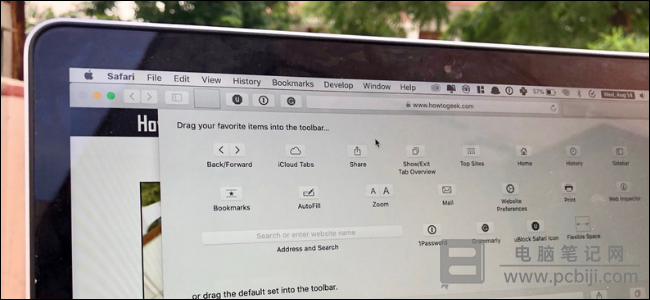
苹果 Mac 电脑怎么自定义工具栏按钮
在苹果 Mac 电脑上的 APP 中可以操作以下任一项。
隐藏或显示工具栏:选取“显示”->“隐藏工具栏”或“显示”->“显示工具栏”。当以全屏幕方式使用某些 APP 时,选取“显示”->“始终在全屏幕中显示工具栏”。

如果你需要移除一个按钮,可以按住“Command”键的同时将项目拖出工具栏直至看到或听到“爆破”效果。
如果你需要重新排列按钮,可以按住“Command”键的同时在工具栏中拖移项目,然后在出现空位置时放下项目。
如果你想要在工具栏添加一个按钮,可以选取“显示”->“自定工具栏”,然后将项目从调板拖到工具栏中直至出现加号 。
如果你想要更改按钮的显示方式,对于某些工具栏,您可以将标签与按钮一起显示。选取“显示”->“自定工具栏”,点按“显示”弹出式菜单,然后选取一个选项。
当你需要调整窗口的大小时,工具栏按钮会随着窗口缩小而隐藏起来。如果要显示已隐藏项目的列表,可以点击工具栏最后面的双箭头“>>”按钮。
上面这些内容就是苹果 Mac 电脑怎么自定义工具栏按钮的教程,喜欢折腾 Mac 系统的小伙伴可以来看一看,工具栏上的按钮都是可以根据个人使用习惯或者喜好来更改的,苹果在这方面的开放度还可以。